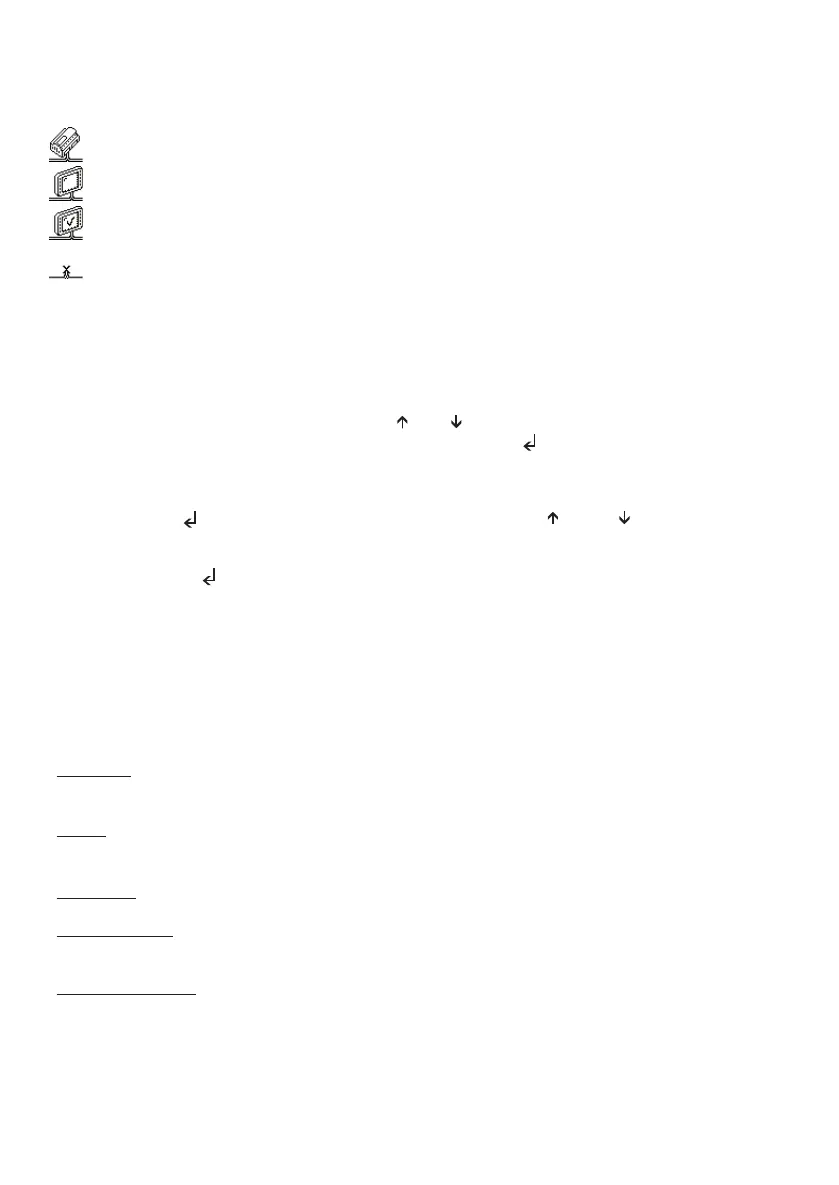18
+050001041 rel. 2.2 - 13.10.2008
Network Monitor
Voir la Fig. 8 à la section “Masques” à la fi n du document.
Cette page-écran permet de visualiser l’état du réseau, en indiquant graphiquement pour chaque adresse quels sont les dispositifs
connectés. La signifi cation des symboles est la suivante:
Contrôleur pCO actif en réseau
Unité terminale de tout type actif en réseau
Unité terminale courante
Dispositif non connecté
Si une quelque activité de réseau est détectée l’indication “Online” s’affi che.
Pour quitter cette page-écran appuyer sur
Esc.
pCO: attribution liste unités terminales et partagées
Il est possible de modifi er la liste des unités terminales associées à chaque carte pCO à partir du menu “Network Confi guration”
selon la procédure suivante :
1. sélectionner l’adresse de la carte souhaitée avec les touches (haut)/ (bas) dans le champ “Setup I/O Board” (seules les
cartes effectivement en ligne sont sélectionnables) et la confi rmer en appuyant sur (entrée). Si le réseau pLAN ne fonctionne
pas correctement ou si aucune carte pCO n’est présente, il ne sera pas possible de modifi er le champ qui affi chera uniquement
“--”(deux tirets);
2. appuyer sur la touche “Setup”: les masques de la Fig. 9 à la section “Masques” à la fi n du document s’affi cheront en séquence ;
3. maintenant la touche (entrée) permet de déplacer le curseur d’un champ à l’autre et (haut) et / (bas) changent la valeur
du champ courant. Le champ P :xx affi che l’adresse de la carte sélectionnée (dans l’exemple de la fi gure, il s’agit de la carte 12);
4. pour quitter la procédure de confi guration et mémoriser les données sélectionner le champ ”OK ?”, programmer “Yes” et
confi rmer avec la touche (entrée). Dans cette modalité, si l’unité terminale reste inactive (aucune touche enfoncée)
pendant plus de 30 s, on quitte automatiquement la procédure de confi guration sans mémoriser les changements éventuels.
Attention: les unités terminales de la ligne pGD ne peuvent pas être confi gurées comme “Sp” (shared printer) car dépourvus de
sortie imprimante. La sélection de cette modalité ne produit aucun effet par rapport à la gestion des messages d’impression via p
LAN.
Menu “General Options”
Voir la Fig. 10 à la section “Masques” à la fi n du document.
Les options possibles sont les suivantes:
• Beep Volume: Permet de programmer le volume associé à la pression des touches et de l’écran tactile. Les valeurs possibles
sont “off” (éteint), “low” (bas), “high” (haut), défaut: high. Ce paramètre n’a aucun effet sur la signalisation d’alarme, activée
ou désactivée par le pCO;
• Beep On: Sert à programmer l’instant où se déclenche le “beep”. Les valeurs possibles sont “active time” (qui associe
un son aux zones actives de l’affi cheur), “screen” (associe un son à n’importe quel point de l’écran tactile) et “screen & keys”
(associe un son tant à l’écran tactile qu’au clavier). Défaut: “screen & keys”;
• Download Bar: active(“yes”) ou désactive (“no”) la visualisation de la barre qui indique l’état d’achèvement de la page.
Défaut: “yes”;
• Clear Cache Memory: efface la mémoire cache (utilisée pour accélérer la visualisation des masques). Cette touche peut être utile
si l’aspect graphique est corrompu. À la pression de la touche, une fenêtre de confi rmation s’affi chera, puis, “yes” pour activer
l’opération ou “no” pour l’annuler;
• Display Firmware Update: la procédure de mise à jour fi rmware du PGD commence, comme indiqué au paragraphe suivant.